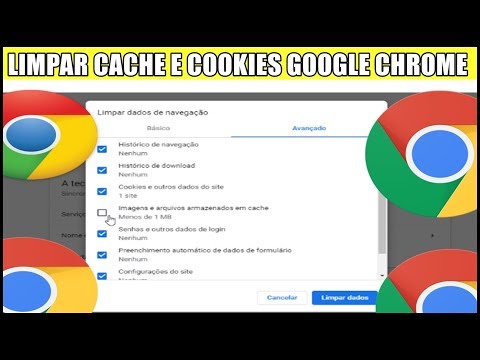
Contente
- estágios
- Método 1 de 3: Excluir cookies no Chrome (para desktop)
- Método 2 de 4: Excluir cookies no Safari (para desktop)
- Método 3 de 4: Excluir cookies no Microsoft Edge (para desktop)
- Método 4 de 4: Excluir cookies no Internet Explorer (para área de trabalho)
- Método 5 de 5: Excluir cookies no Firefox (para desktop)
- Método 6 de 4: Excluir cookies no Chrome (celular)
- Método 7 de 4: Excluir cookies no Safari (celular)
- Método 8 Excluir cookies no Firefox (celular)
Você pode excluir cookies dos navegadores para melhorar o desempenho e preservar a confidencialidade dos seus dados. Google Chrome, Safari, Firefox, Microsoft Edge e Internet Explorer oferecem essa possibilidade.
estágios
Método 1 de 3: Excluir cookies no Chrome (para desktop)
- Abra o Google Chrome. O ícone do Google Chrome parece uma esfera vermelha, amarela, verde e azul.
-

Clique em ⋮. Este ícone está localizado no canto superior direito da janela do Chrome. -

selecionar configurações. Esta opção está localizada na parte inferior do menu suspenso. -

Role para baixo até a opção Configurações avançadas. Este link está na parte inferior da página. -

Clique em Limpar dados de navegação. Esta é a última opção sob o cabeçalho Confidencialidade e segurança. -

Marque a caixa Cookies e outros dados do site. Se desejar, desmarque todas as outras caixas, exceto a correspondente a Cookies e outros dados do site, que deve ser verificado. -

selecionar Todos os períodos. No campo na parte superior da janela, você verá uma caixa com um intervalo de tempo (por exemplo, "Última hora"). Se você não vir "Todos os períodos", role para baixo e selecione esta opção. -

Clique em Limpar dados. Esta opção está localizada no canto inferior direito da janela. Clique nele para excluir todos os cookies do seu navegador.
Método 2 de 4: Excluir cookies no Safari (para desktop)
-

Abra o Safari. Este é o ícone azul da bússola no Dock do seu Mac. -

Clique em safári. Este menu está localizado na extremidade esquerda da barra de menus do seu Mac. -

selecionar Limpar histórico. a opção Limpar histórico está na parte superior do menu suspenso e abre uma janela conual. -

Escolha um intervalo de tempo. Clique no campo ao lado de Excluir: no meio da janela conuelle, selecione uma das opções disponíveis (por exemplo, Toda a história). -

Clique em Limpar histórico. Todos os cookies, histórico de pesquisa e dados do site serão removidos do Safari.
Método 3 de 4: Excluir cookies no Microsoft Edge (para desktop)
-

Abra o Microsoft Edge. Clique no ícone em forma de "e" branco sobre fundo azul. -

Clique em …. Este ícone está no canto superior direito da janela Edge. -

Entre configurações. a opção configurações está na parte inferior do menu conuel. -

selecionar Escolha os dados a serem apagados. Esta opção está sob o cabeçalho Limpar dados de navegação no meio do menu configurações. -

Marque a caixa Cookies e dados do site salvos. Esta é a opção para excluir cookies do navegador. Se desejar, desmarque todas as outras caixas. -

Clique em efface. a opção efface está sob os diferentes tipos de dados. Permite excluir cookies do seu navegador.
Método 4 de 4: Excluir cookies no Internet Explorer (para área de trabalho)
-

Abra o Internet Explorer. Para abrir o Internet Explorer, clique no ícone "e" azul claro. -

Clique em ⚙️. Este ícone está localizado no canto superior direito da janela do Internet Explorer e exibe um menu suspenso. -

selecionar Opções da Internet. Você encontrará essa opção na parte inferior do menu suspenso. -

escolher remove. a opção remove está sob o cabeçalho Histórico de navegação no meio da janela Opções da Internet. -

Verifique se a caixa Cookies e dados do site verificado. Você pode desmarcar todas as outras caixas, mas a de Cookies e dados do site deve ser verificado para permitir a exclusão de cookies. -

Clique em remove. Este botão está na parte inferior da janela e permite excluir cookies do Internet Explorer. -

escolher ok para sair das opções da Internet. Os cookies do seu navegador foram removidos.
Método 5 de 5: Excluir cookies no Firefox (para desktop)
-

Abra o Firefox. O ícone do Firefox parece um globo azul envolto em uma raposa laranja. -

Clique em ☰. Este botão está localizado no canto superior direito da janela do navegador Firefox. -

selecionar opções. Este é o botão com um ícone de roda dentada.- No Mac, clique em preferências.
-

Vá para a guia Privacidade e segurança. Essa guia está localizada no lado esquerdo da página (se você estiver usando um computador Windows) ou na parte superior da janela (se você estiver usando um Mac). -

Clique em excluir cookies específicos. Este é o link sob o cabeçalho histórico no meio da página.- Se você usar configurações personalizadas para o seu histórico do Firefox, não verá a opção Excluir cookies específicos. Em vez disso, clique no botão Mostrar cookies à direita da página.
-

escolher Excluir tudo. a opção Excluir tudo está na parte inferior da janela de cookies. Clique nele para excluir automaticamente os cookies do seu navegador Firefox.
Método 6 de 4: Excluir cookies no Chrome (celular)
-

Abra o Google Chrome. Toque no ícone branco com o ícone do Google Chrome. -

Pressione ⋮. Este botão está no canto superior direito da tela. -

Entre configurações. Esta opção está na parte inferior do menu suspenso que aparece. -

selecionar confidencialidade. a opção confidencialidade está na seção Configurações avançadas na parte inferior da página. -

Pressione Limpar dados de navegação. Esta é a última opção nesta página. -

Certifique-se de Cookies e dados do site está marcado. Você pode desmarcar todas as outras opções, mas Cookies e dados do site deve ser verificado se você deseja excluir os cookies do seu navegador. -

Pressione Limpar dados de navegação. Se você estiver usando um dispositivo Android, pressione Limpar dados em vez da área de navegação. No Android, essa opção permite excluir imediatamente os cookies do navegador. -

selecionar Limpar dados de navegação (no iPhone). Se você usa um iPhone, esta última etapa confirmará sua decisão e excluirá os cookies do seu navegador móvel.
Método 7 de 4: Excluir cookies no Safari (celular)
-

Vá para as configurações do seu iPhone
. Este é o aplicativo cinza com ícones entalhados que geralmente está na tela inicial.- Esse processo também se aplica ao iPad e iPod touch.
-

Role para baixo até a opção safári. a opção safári está no terço inferior da página de configurações. -

selecionar Limpar histórico e dados do site. Esta opção está na parte inferior da página. -

Pressione efface quando você será convidado. Cookies e outros dados da web serão removidos do Safari.- Esta opção também exclui o histórico de pesquisa do seu dispositivo. Se você deseja excluir apenas os cookies, clique em avançado na parte inferior da página, selecione Dados do siteescolher Excluir dados do site então pressione Exclua agora.
Método 8 Excluir cookies no Firefox (celular)
-

Abra o Firefox. Para abrir o aplicativo Firefox, toque no ícone do globo azul com uma raposa laranja. -

Pressione ☰ (no iPhone) ou em ⋮ (no Android). Este botão está na parte inferior da tela (se você usa um iPhone) ou no canto superior direito (se você usa um Android). -

Entre configurações. Esta opção está à direita no menu conuel. -

Procure a opção Limpar dados de navegação privada. Esta opção está na seção confidencialidade. -

Ativar opção bolinhos. Se você usa um Android, verifique se a caixa Cookies e conexões ativas está marcado. Se não for esse o caso, toque nele para incluir cookies nos dados que você deseja excluir.- Se você deseja excluir apenas os cookies, pode desativar ou desmarcar todos os outros tipos de dados.
-

Pressione Limpar todos os dados do site. Se você estiver usando um Android, toque em Limpar minhas faixas. Esta opção está na parte inferior da tela. No Android, ele remove todos os cookies e todos os dados dos sites. -

Pressione ok. Se você estiver usando um iPhone, esta é a última etapa antes de remover os cookies do Firefox.

- Não é possível instalar um bloqueador de rastreador em navegadores móveis, no entanto, você pode baixar um navegador com um bloqueador padrão. Este é, por exemplo, o caso do Firefox Focus e outros navegadores móveis equipados com TOR.
- É quase impossível bloquear 100% dos rastreadores na Internet.